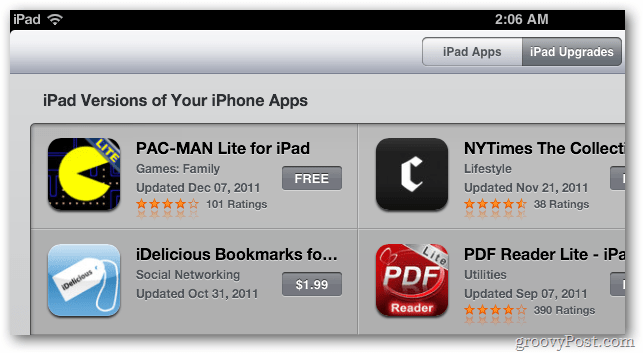Facebook Ads Manager gebruiken om uw advertentieprestaties te analyseren: Social Media Examiner
Facebook Advertenties Facebook Advertentiebeheer Facebook Analyse / / January 25, 2021
Wilt u een gemakkelijke manier om uw Facebook-advertenties te analyseren? Vraagt u zich af hoe u de statistieken die u in Facebook Ads Manager ziet, kunt aanpassen?
In dit artikel ontdek je hoe je een aangepaste rapportlay-out maakt in Facebook Ads Manager. U leert hoe u Facebook Ads Manager-kolommen kunt toevoegen, verwijderen en ordenen om de gegevens weer te geven die voor u het belangrijkst zijn en hoe u uw rapport kunt opslaan voor snelle toegang in de toekomst.
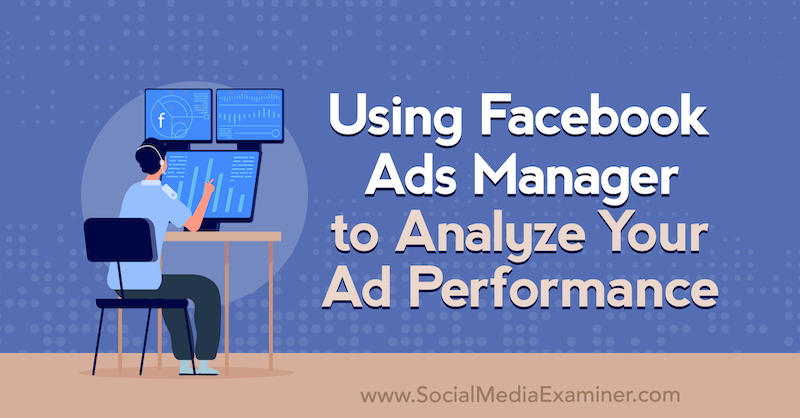
Lees het onderstaande artikel voor een eenvoudig te volgen uitleg of bekijk deze video om te leren hoe u de prestaties van uw Facebook-advertenties in Advertentiebeheer kunt analyseren:
# 1: Stel een aangepaste rapportlay-out in in Facebook Ads Manager
Wanneer u zich aanmeldt Facebook-advertentiebeheer, zult u zien dat de kolomindeling standaard is ingesteld op Prestaties. Veel Facebook-adverteerders weten niet dat er andere lay-outs zijn waaruit ze kunnen kiezen, zoals onder andere Set-up, Levering, Video-engagement en offline conversies.
Ik vind geen van deze indelingen geweldige opties. In plaats daarvan stel ik voor om uw eigen aangepaste set gegevens te maken, zodat u de Facebook-advertentiestatistieken kunt zien waar u om geeft.
Om een aangepast rapport in te stellen, klikt u op het vervolgkeuzemenu Prestaties en selecteert u Kolommen aanpassen.
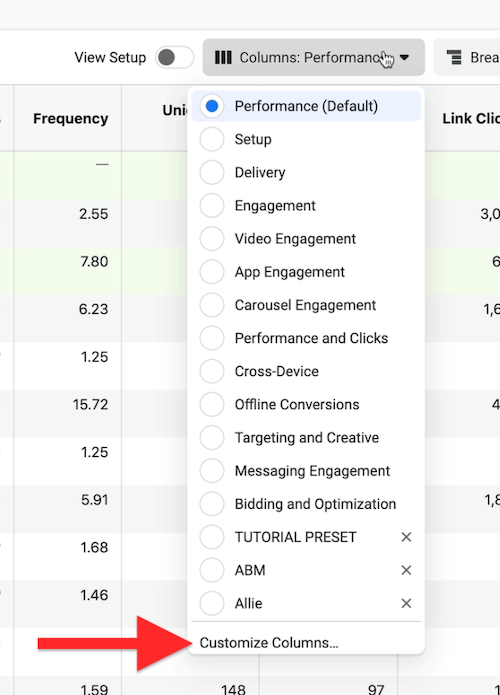
Wanneer het venster Kolommen aanpassen wordt geopend, ziet u aan de rechterkant alle kolommen voor de indeling van het prestatierapport. Met Facebook kunt u deze kolommen toevoegen, verwijderen of herschikken, zodat uw Facebook-advertentiegegevens zijn georganiseerd zoals u dat wilt.
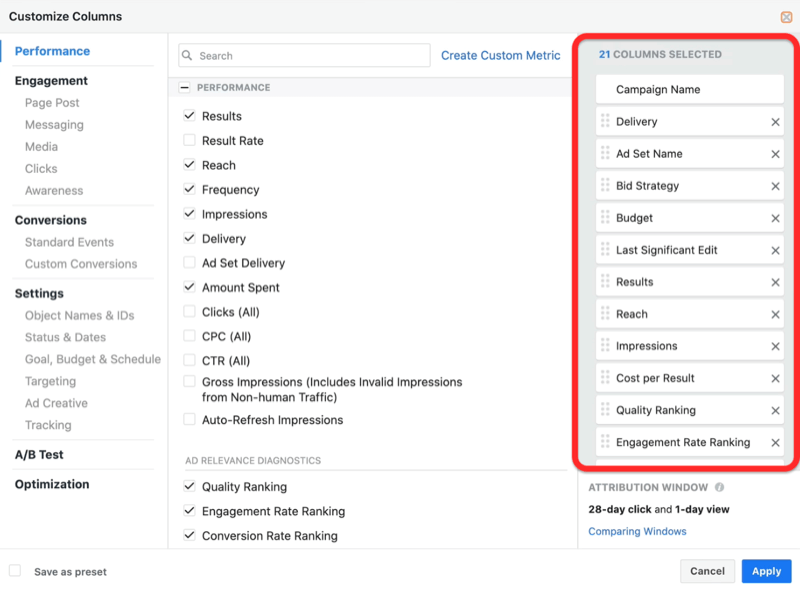
U kunt er bijvoorbeeld voor kiezen om uw totale aantal klikken, kosten per klik en doorklikken op te geven rate (CTR) naast elkaar in het rapport, zodat u niet heen en weer hoeft te springen om alle gegevens.
U zult deze willen doornemen Statistieken van Facebook-advertenties één voor één en pas de kolommen aan uw voorkeuren aan.
Dit zijn bijvoorbeeld de kolommen die ik heb gekozen om uit mijn aangepaste rapport te verwijderen: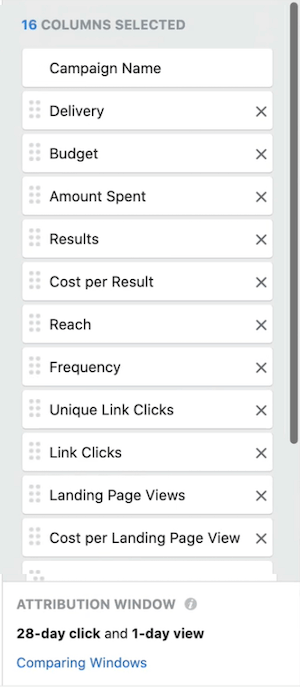
- Naam van advertentieset
- Biedstrategie (ik gebruik altijd een vergelijkbare budgetstrategie, dus ik heb deze gegevens niet nodig in mijn rapport)
- Laatste belangrijke bewerking
- Loopt af
- Planning (als u geen schema's voor uw advertenties instelt, zoals de dagen van de week of tijden van de dag, heeft u deze statistiek niet nodig in uw rapportage.)
Vervolgens heb ik de resterende 16 kolommen als volgt gerangschikt:
- Campagne naam
- Levering
- Begroting
- Bedrag uitgegeven
- Resultaten
- Kosten per resultaat
- Bereiken
- Frequentie
- Unieke linkklikken
- Link klikken
- Weergaven van bestemmingspagina's
- Kosten per weergave van bestemmingspagina
- Indrukken
- Kwaliteitsrangschikking
- Betrokkenheidsratio
- Conversieratio
Als u uw eigen rapport aanpast, verwijdert u waarschijnlijk een groot deel van de standaardopties en groepeert u de gegevens op een manier die voor u het meest logisch is.
# 2: Voeg betrokkenheidsgegevenskolommen toe aan uw aangepaste rapport in Facebook Ads Manager
De volgende stap is om na te denken over de gegevens die u aan uw aangepaste rapport wilt toevoegen. Om een metriek toe te voegen, selecteert u eenvoudig het selectievakje voor die metriek in de lijst in het midden van het venster. De door u gekozen statistiek verschijnt vervolgens in de lijst met kolommen aan de rechterkant.
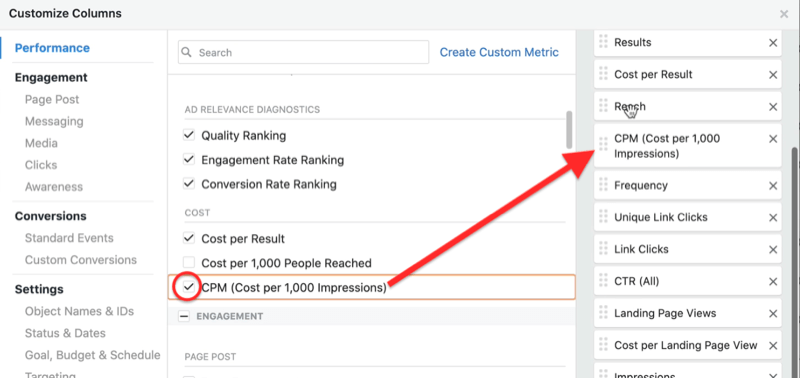
Social Media Marketing Workshops (online training)

Wilt u uw betaalde en organische marketing op Instagram, Facebook, YouTube of LinkedIn verbeteren en uw toekomst veiligstellen? Maak je klaar om gecoacht te worden door 14 van 's werelds beste social marketing professionals in de meest uitgebreide sociale marketingtraining die we ooit hebben aangeboden. U ontvangt stapsgewijze live instructies, zodat u uw bereik kunt vergroten, geweldige betrokkenheid kunt creëren en meer kunt verkopen via sociale media. Word de marketingheld voor uw bedrijf en klanten terwijl u strategieën implementeert die bewezen resultaten opleveren. Dit is een live online trainingsevenement van je vrienden bij Social Media Examiner.
MEER INFORMATIE - UITVERKOOP EINDIGT 12 JANUARI!Voeg alle statistieken voor Facebook-advertentiebetrokkenheid die u wilt bijhouden toe aan uw aangepaste rapport. Om specifieke relevante statistieken te vinden, kunt u door de lijst bladeren of het zoekvak bovenaan gebruiken.
Dit zijn de statistieken die ik heb toegevoegd aan mijn aangepaste rapport:
- CTR (alle)
- Kosten per postbetrokkenheid
- Kosten per ThruPlay
- Opmerkingen plaatsen
- Aandelen plaatsen
- Kosten per postbetrokkenheid (CPE)
- Video wordt afgespeeld op 25%, 50%, 75% en 95%
- Video gemiddelde speeltijd
- CTR (klikfrequentie van links)
- CPC (kosten per linkklik)
Merk op dat ik de CTR (Link Click-Through Rate) heb toegevoegd omdat mijn CTR geldt voor alle klikken, inclusief iemand die op de knop Meer lezen klikt om de rest van mijn advertentietekst te lezen of op mijn foto klikt voor een betere kijken. Zorg ervoor dat u de juiste CTR selecteert.
Als u Messenger-doelstellingen gebruikt, wilt u ook Nieuwe Messaging-verbindingen, Kosten per nieuwe Messaging-verbinding en Kosten per gestarte Messaging-gesprekken aan uw dashboard toevoegen.
# 3: Voeg conversiegegevenskolommen toe voor standaardgebeurtenissen in Facebook Ads Manager
De volgende zijn standaardevenementen, de belangrijkste groep Facebook-advertentiestatistieken. Standaardgebeurtenissen helpen u te begrijpen welke acties mensen op uw website ondernemen. Ze zijn cruciaal om uw ROI te begrijpen.
U zult waarschijnlijk veel gebeurtenissen aan uw aangepaste rapport toevoegen, maar degene die ik voornamelijk gebruik, zijn Registraties voltooid, ingediende aanvragen en geplande afspraken. Ik heb voor elk van beide de selectievakjes Totaal en Kosten geselecteerd.
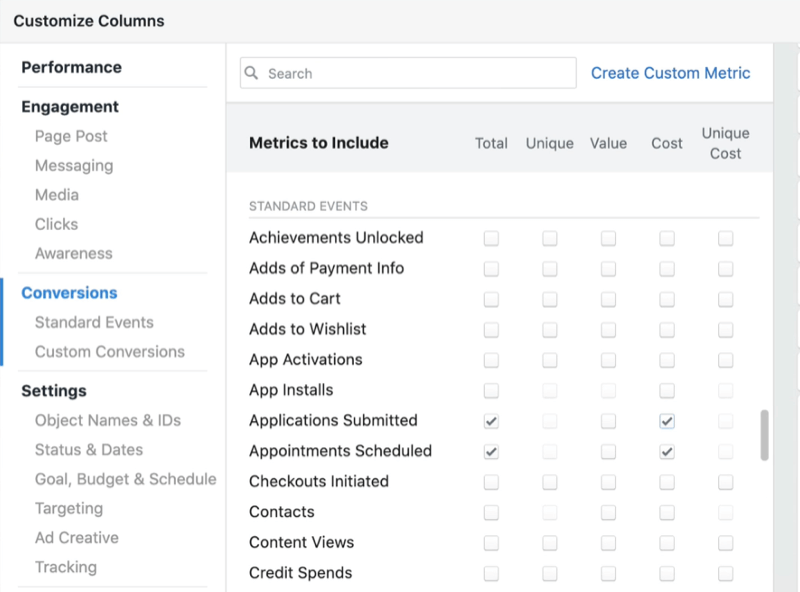
Om evenementen in te stellen, gaat u naar het gedeelte Evenementenbeheer in Facebook-bedrijfsmanager. Vanaf hier gebruikt u de Event Setup-tool. U hoeft alleen maar uw URL in te voeren en te beslissen wat u wilt volgen om dat evenement te installeren.
# 4: Bewaar en bewerk uw aangepaste rapportlay-out in Facebook Ads Manager
Nadat u de kolommen heeft geselecteerd en gerangschikt die u wilt opnemen in uw aangepaste rapportlay-out van Facebook, is de laatste stap het opslaan van uw rapport.
Schakel in de linkerbenedenhoek van het venster het selectievakje Opslaan als voorinstelling in en typ een naam voor uw rapport. Als u klaar bent, klikt u op Toepassen om uw gegevens in deze nieuwe rapportageweergave te zien.
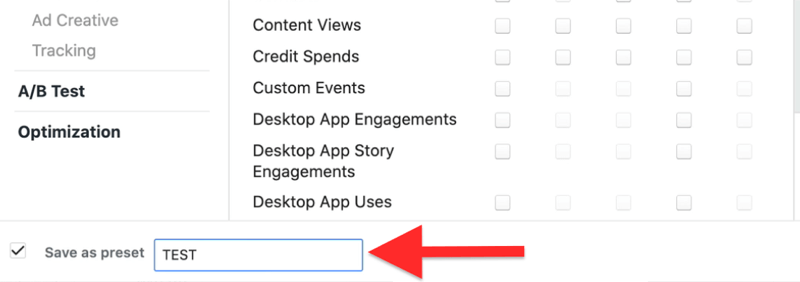
Nu laat Ads Manager de Facebook-gegevens zien die u wilt zien in de volgorde waarin u ze wilt zien. Onder Kolommen wordt de naam van uw nieuwe dashboard weergegeven.
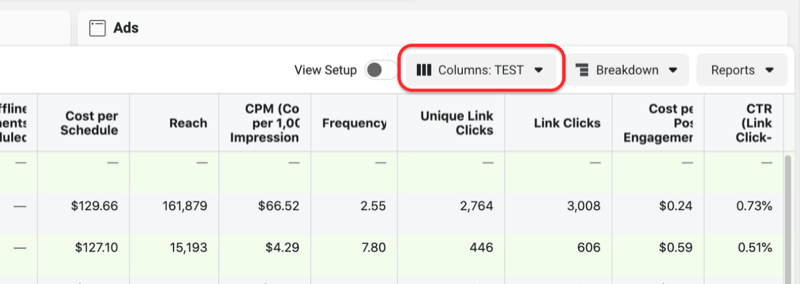
Als u uw aangepaste rapport in de toekomst moet bijwerken, gaat u terug naar Kolommen aanpassen, brengt u uw wijzigingen aan en klikt u nogmaals op Opslaan als voorinstelling om uw oorspronkelijke instellingen te overschrijven.
Conclusie
Veel bedrijven die in Facebook-advertenties investeren, hebben geen idee welke advertenties werken en welke niet, of weten niet hoe ze het rendement op hun investering kunnen bijhouden. Door een aangepaste rapportlay-out te maken in Ads Manager, kunt u zich concentreren op de Facebook-advertentiegegevens die voor uw bedrijf het belangrijkst zijn.
Het is ook belangrijk dat u de juiste evenementen op belangrijke pagina's van uw website installeert. Als die gebeurtenissen niet bestaan, kunt u niets uit het verleden volgen, maar kunt u alles in de toekomst volgen. Dat is essentieel om ervoor te zorgen dat u geld uitgeeft aan de advertenties die het beste werken.
Wat denk je? Ben je geïnspireerd om je eigen aangepaste rapportlay-out te maken in Facebook Ads Manager? Deel uw mening in de reacties hieronder.
Meer artikelen over Facebook-advertenties:
- Lees hoe u de grammatica, de lengte van de kopie en het advertentiemateriaal van uw Facebook-advertenties kunt aanpassen voor betere prestaties.
- Ontdek enkele van de grootste fouten die marketeers maken bij het beheren van hun advertenties op Facebook en hoe u deze kunt corrigeren.
- Leer hoe u uw Facebook-advertentie-uitgaven kunt budgetteren op basis van uw inkomstendoel.